インスタグラムでハッシュタグをフォローできる新機能が2017年12月12日追加されました。ユーザーをフォローするのとは、違いハッシュタグをフォローできる新しいもの。フォローしたハッシュタグが含まれる人気の投稿をチェックするのに便利な機能です。
このページでは、ハッシュタグフォローと検索・投稿のやり方をご紹介します。
動作確認:Instagramアプリバージョン Ver.26.0(iOS版)
ハッシュタグ投稿する
ハッシュタグを付けて、投稿することで検索にヒットしやすくなり、他のユーザーに投稿した写真や動画を見つけてもらいやすく、見てもらいやすくなります。
<操作手順>
アプリ内の【プラスボタン(+)】をタップして、投稿する「写真・動画」を選択するか「新しく撮影」して、新規投稿画面のキャプション入力欄に「#○○○○」という形でハッシュタグを入れて投稿します。
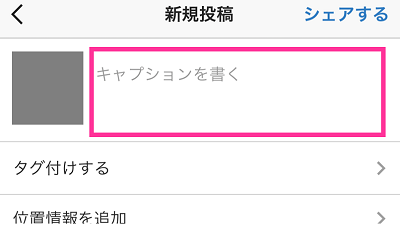
ハッシュタグの付け方としては、写真に関連するキーワードを入力するのが一般的です。例えば、花の写真には、「#花」や「#flower」とタグをつけて投稿します。花の名前を指定するのもいいでしょう。
投稿済みの写真のキャプション欄のハッシュタグをタップして、そのタグが付いた投稿一覧が表示すれば正常にハッシュタグ投稿に成功しています。
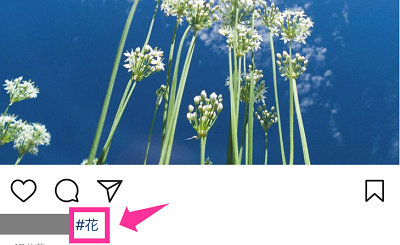
新規投稿時にハッシュタグを入れるのを忘れた場合は、その投稿の【…】⇒【編集する】から後から付け加えたり、変更したりすることができます。
ハッシュタグ検索をする
ハッシュタグの付いた投稿を検索できます。興味のある投稿をまとめて探すに便利です。
<操作手順>
【虫メガネのマーク】をタップして、#を付けて検索することで表示します。または、タグを選択して検索でも可能。
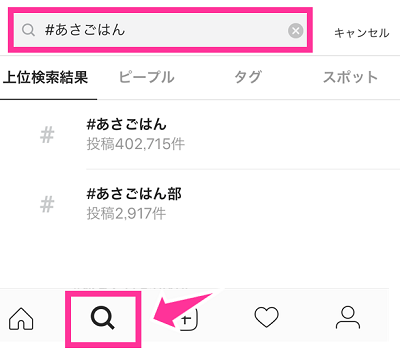
ハッシュタグフォローと解除
ユーザーをフォローするように、ハッシュタグをフォローすることができます。ハッシュタグフォローすると、フォローしたハッシュタグが付いた投稿で人気のストーリーズや投稿がホーム画面に表示するようになります。
また、ユーザーフォローと同じように、ハッシュタグフォローも他のユーザーがフォローしているハッシュタグを見れますし、逆に自分がフォローしているハッシュタグも他ユーザーが閲覧できることを頭に入れておきましょう(非公開アカウントにしている場合を除く)
<操作手順>
フォローしたいハッシュタグを検索してフォローしたいハッシュタグを表示させて、【フォローする】するをタップすれば完了です。
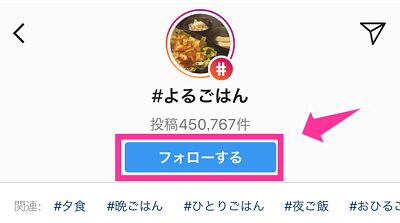
解除したい場合は、プロフィール画面から自分のフォローリストを出して、【ハッシュタグ】をタップするとフォローしているハッシュタグが表示するので、解除したいハッシュタグの隣の【フォロー中】⇒【フォロ―をやめる】で解除できます。


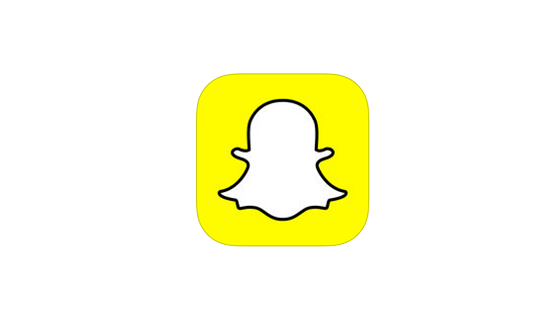
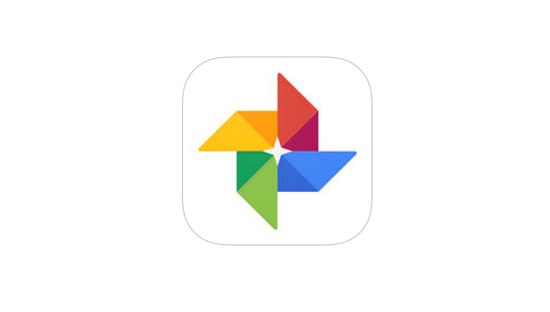
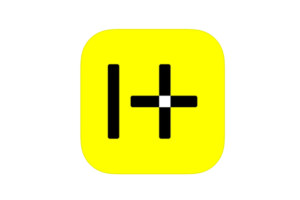



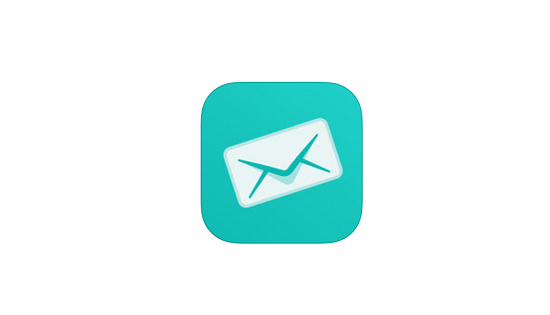






コメントを残す